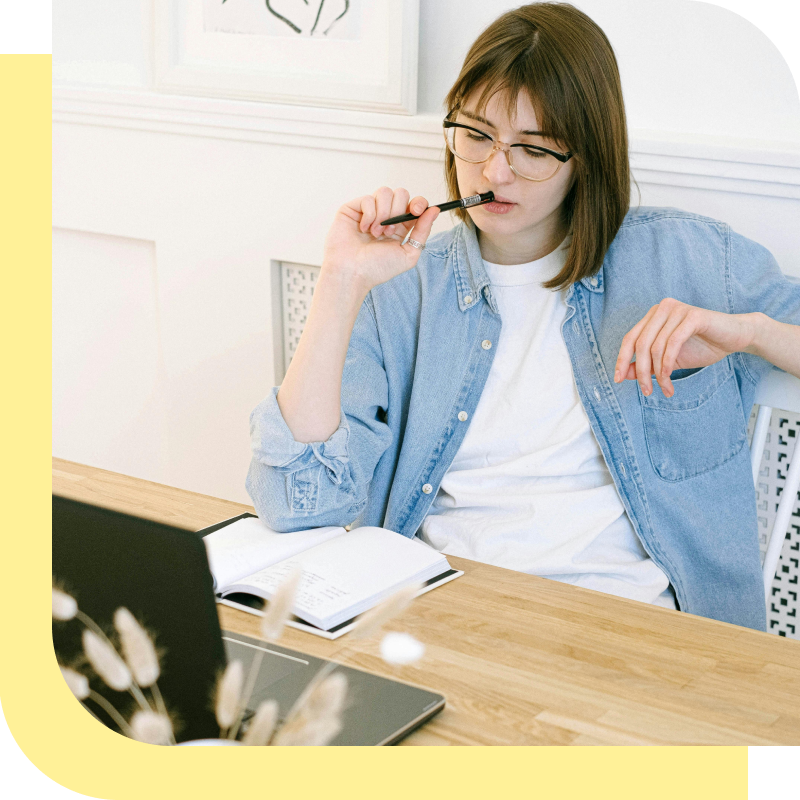Commencez avec le compte Doccle pour cabinets comptables
Optez pour un seul compte pour les enregistrements Peppol, la vue sur les factures électroniques et la connexion avec votre logiciel comptable. Commencez dès maintenant.
Étape 1 : Demander l’accès à un compte Doccle pour experts-comptables

Via le formulaire ci-dessous, vous pouvez demander un compte Doccle pour experts-comptables. Après l’envoi du formulaire, vous recevrez un contrat de Doccle que vous devrez signer.
Après vérification du contrat signé, Doccle vous enverra un lien vous permettant de créer votre compte Doccle pour experts-comptables.
Étape 2 : Créez votre compte Doccle pour experts-comptables
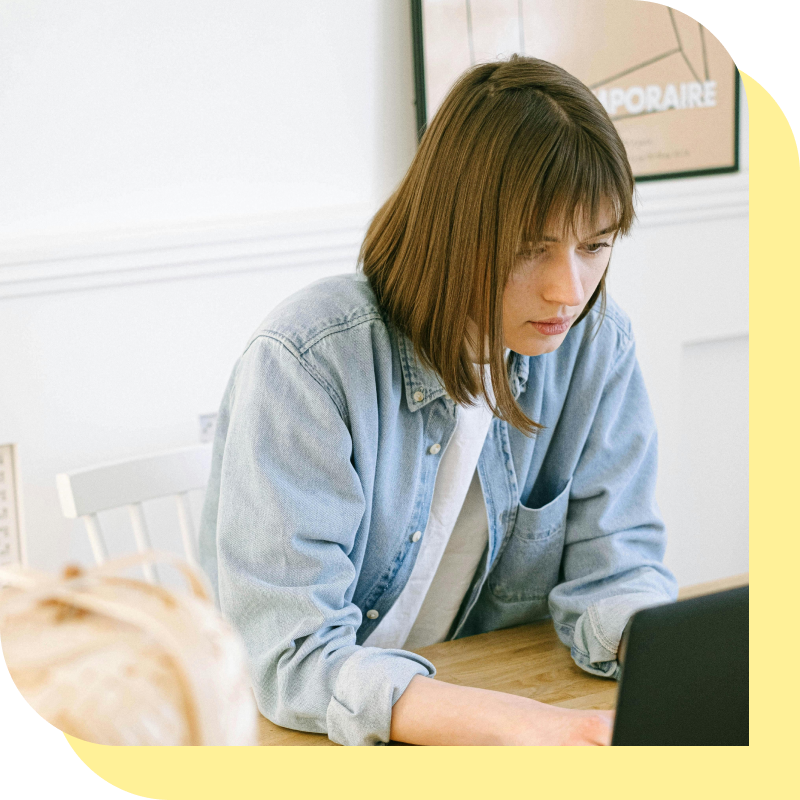
Via ce lien, vous créez un compte destiné exclusivement au suivi des documents de vos clients.
Ne le combinez pas avec vos connexions personnelles ni avec celles de votre propre entreprise.
En effet, nous ne souhaitons pas envoyer de notifications dans un compte Doccle pour experts-comptables pour chaque document reçu. Par conséquent, vous ne serez pas informé des documents que vous recevez vous-même dans ce type de compte.
Conseils supplémentaires :
- Il est recommandé d’utiliser une adresse e-mail générique si vous souhaitez partager ce compte avec plusieurs collaborateurs.
- Il n’est pas nécessaire de créer un compte distinct pour chaque client. Tout est centralisé.
Important
La création d’un compte Doccle n’entraîne pas automatiquement l’enregistrement de votre cabinet comptable sur Peppol.
Pour cela, vous devez effectuer une inscription supplémentaire dans Doccle.
L’inscription à Peppol et/ou à DocclePro peut se faire via cette page. Si vous souhaitez également utiliser Doccle pour votre propre cabinet ou entreprise, veuillez créer un compte supplémentaire distinct.
Étape 3 : Ajouter des clients
Vous pouvez maintenant ajouter des clients en cliquant sur le bouton « Ajouter un ou plusieurs clients » dans l’aperçu des clients de votre compte.
Vous transmettez les informations via un formulaire que vous complétez, Doccle s’occupe du reste.
Il existe deux types de clients que vous pouvez ajouter :
- Les clients déjà enregistrés sur Peppol via Doccle
- Les clients qui ne sont pas encore enregistrés sur Peppol
Vous pouvez vous connecter à votre compte Doccle pour experts-comptables via le bouton ci-dessous.
Étape 4 : Partagez avec vos clients

Pour les entreprises que vous avez fait enregistrer sur Peppol, vous devez maintenant partager les connexions Peppol d’achat et de vente avec vos clients. Ce n’est qu’à cette condition que ces clients pourront consulter eux-mêmes leurs factures.
Pour ce faire, cliquez sur les trois points à côté de la connexion que vous souhaitez partager, sélectionnez « Partager » et saisissez l’adresse e-mail du client.
Votre client effectuera ensuite l’une des actions suivantes via le lien reçu :
- S’il dispose déjà d’un compte Doccle, les connexions seront automatiquement ajoutées à son compte.
- S’il ne dispose pas encore d’un compte Doccle, le lien lui demandera de créer un compte gratuit. Il aura ainsi également accès à ces connexions.
Étape 5 : Recevez les documents dans votre logiciel comptable

Vous choisissez vous-même la manière de lier Doccle à votre logiciel :
- Transfert automatique : les factures sont envoyées directement vers votre logiciel comptable ou une adresse e-mail (par ex. l’adresse unique du client dans votre logiciel). Plus d’infos
- Récupération manuelle : connectez-vous à votre compte et téléchargez les factures quand vous le souhaitez. Plus d’infos
- Intégration avec Codabox/Voila : tous les documents arrivent automatiquement dans votre système comptable. Aucune action supplémentaire n’est requise.
Besoin d’explications supplémentaires ?
Toutes les informations détaillées sont disponibles via ce lien.
Vous avez encore des questions ou des remarques ? Envoyez-nous un e-mail à accountants@doccle.be.